- Home ›
- Bloggerの使い方 ›
- コメントを管理する
投稿されたコメントを削除する
ブログに投稿されたコメントは投稿された記事毎に表示されていますが、ブログの管理者はすべてのコメントを一覧で閲覧することができます。また投稿されたコメントを削除したり、不適切なコメントはスパムとして処理することもできます。ここでは Blogger で投稿されたコメントを一覧で確認する方法と、コメントを削除する方法について解説します。
(Last modified: )
投稿されたコメントの一覧を表示する
ブログに投稿されたコメントの一覧を確認するには、管理画面左側に表示されている「コメント」をクリックしてください。

「コメント」画面が表示されました。ブログの色々な記事に投稿されているコメントの一覧が表示されます。

一覧画面では、それぞれのコメントに関して、投稿者の名前、投稿した記事のタイトル、コメントの本文、が表示されています。

またコメントの右側にはコメントが投稿された日時が表示されています。

このようにブログの各記事に投稿されたコメントを一覧で確認することができます。
コメントのコンテンツを削除する
ブログの管理者はブログに投稿されたコメントは誰が投稿したものであっても削除することができます。コメントを削除する場合は、コンテンツだけ削除する方法と、コメントそのものを削除する方法の 2 通りがあります。ここではコメントのコンテンツを削除する方法を解説します。
「コメント」画面でコンテンツを削除するコメントにマウスを合わせるといくつかアイコンが表示されます。その中から「このコメントのコンテンツを削除」アイコンをクリックしてください。

確認ダイアログが表示されます。コンテンツを削除してよろしければ「削除」をクリックしてください。

対象のコメントのコンテンツが削除されました。この場合、コメントそのものは削除されず、コメントの本文が「このコメントはブログの管理者によって削除されました。」という内容に置き換わります。

実際に記事に表示されているコメントも、同じように「このコメントはブログの管理者によって削除されました。」という内容に置き換わります。
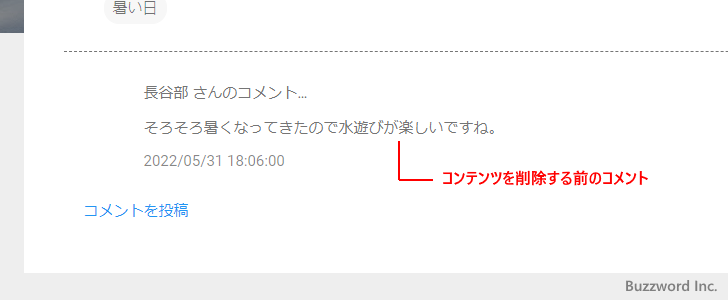

コメントそのものは残しておくけれど、コメントの本文は不適切などの理由で非表示にしたい場合に使用します。なお削除したコンテンツは元に戻すことはできません。
コメントそのものを削除する
次にコメントそのものを削除する方法です。「コメント」画面でコンテンツを削除するコメントにマウスを合わせるといくつかアイコンが表示されます。その中から「このコメントを削除」アイコンをクリックしてください。
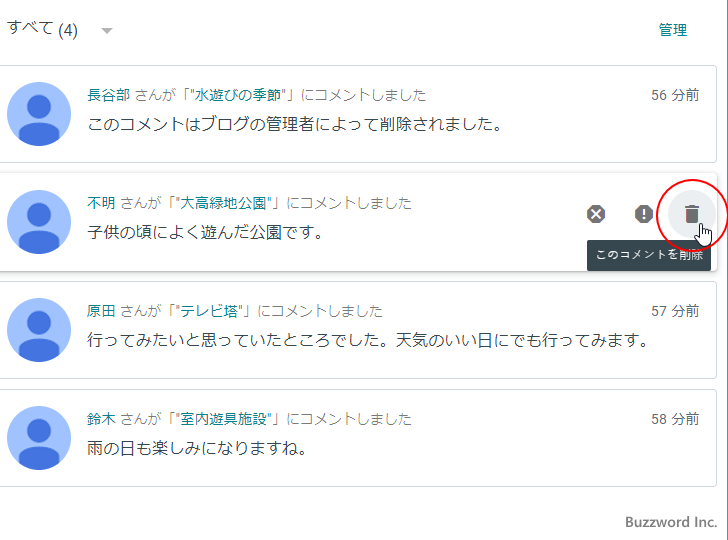
確認ダイアログが表示されます。コメントを削除してよろしければ「削除」をクリックしてください。

コメントそのものが削除されました。「コメント」画面にも表示されなくなります。

記事に表示されていたコメントは、削除されて表示されなくなります。


なお Blogger にはゴミ箱がありませんので削除されたコメントは完全に削除されて元に戻すことはできません。
----
Blogger で投稿されたコメントを一覧で確認する方法と、コメントを削除する方法について解説しました。
( Written by Tatsuo Ikura )

著者 / TATSUO IKURA
これから IT 関連の知識を学ばれる方を対象に、色々な言語でのプログラミング方法や関連する技術、開発環境構築などに関する解説サイトを運営しています。